- خطأ تنشيط Windows 10 0x80041023 شائع جدًا إذا كنت لا تستخدم مفتاحًا أصليًا.
- لذا فإن أول شيء تفعله إذا ينبثق رمز الخطأ 0x80041023 للتحقق مما إذا كان مفتاحك أصليًا.
- يمكنك استخدام موجه الأوامر لمعرفة مفتاحك في حالة نسيانه.
- إذا كان مفتاحك في الواقع منتجًا يستخدم لمرة واحدة ، فقد تحتاج إلى استبداله.

سيحافظ هذا البرنامج على تشغيل برامج التشغيل الخاصة بك ، وبالتالي يحميك من أخطاء الكمبيوتر الشائعة وفشل الأجهزة. تحقق من جميع برامج التشغيل الخاصة بك الآن في 3 خطوات سهلة:
- تنزيل DriverFix (ملف تنزيل تم التحقق منه).
- انقر ابدأ المسح للعثور على جميع السائقين الإشكاليين.
- انقر تحديث برامج التشغيل للحصول على إصدارات جديدة وتجنب أعطال النظام.
- تم تنزيل DriverFix بواسطة 0 القراء هذا الشهر.
الخطأ 0x80041023 هو مشكلة تنشيط Windows يمكن أن تنشأ لبعض المستخدمين. يمكن أن يظهر خطأ التنشيط هذا للمستخدمين الذين يحاولون الترقية من Windows 10 Home إلى إصدار Pro ، أو الترقية من نظام تشغيل Windows قديم ، أو إعادة تثبيت النظام الأساسي.
تنص رسالة خطأ التنشيط 0x80041023 مفتاح المنتج الذي أدخلته لا يعمل
(0x80041023). وبالتالي ، لا يمكن للمستخدمين تنشيط Windows 10 عند ظهور هذا الخطأ.كيف يمكنني إصلاح خطأ تنشيط Windows 0x80041023؟
1. تأكد من إدخال مفتاح المنتج بشكل صحيح
- للقيام بذلك ، اضغط على مفتاح Windows + اختصار لوحة المفاتيح S.
- يكتب كمد في مربع البحث الذي يفتح.
- انقر بزر الماوس الأيمن فوق ملف موجه الأمر وحدد ملف تشغيل كمسؤول الخيار في قائمة السياق الخاصة به.
- أدخل هذا الأمر في نافذة الموجه:
الحصول على خدمة برنامج wmic لمسار OA3xOriginalProductKey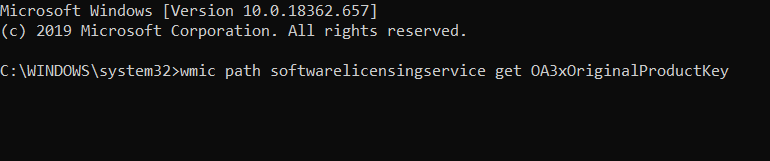
- عندما تضغط على Enter ، سيُظهر لك موجه الأوامر مفتاح المنتج.
- لاحظ أسفل مفتاح المنتج المعروض.
- أدخل هذا المفتاح في مربع مفتاح المنتج.
2. قم بتنشيط Windows 10 باستخدام أمر SLMGR
- للقيام بذلك ، اضغط على مفتاح Windows + R اختصار لوحة المفاتيح.
- إدخال كمد في مربع نص Run.
- اضغط على مفتاح الاختصار Ctrl + Shift + Enter ، والذي سيفتح نافذة موجه أوامر مرتفعة.
- ثم أدخل هذا الأمر واضغط على Enter (تأكد من استبدال الكلمات المقابلة بمفتاح المنتج الفعلي):
slmgr / ipk - أدخل ما يلي في موجه الأوامر واضغط على Enter:
slmgr / أتو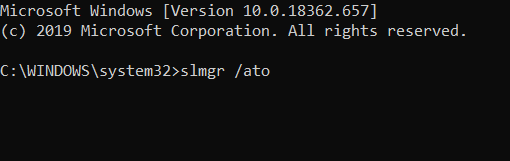
- أعد تشغيل Windows بعد تنشيط مفتاح المنتج.
3. احصل على مفتاح جديد وصالح
إذا كنت تعيد تثبيت Windows 10 ، فضع في اعتبارك أن المفتاح الذي قمت بتنشيط النظام الأساسي به من قبل قد يكون استخدام مفتاح MAK لمرة واحدة. إذا كان الأمر كذلك ، فلا يمكنك تنشيط نظام أساسي مُعاد تثبيته باستخدام مفتاح MAK نفسه.
في هذه الحالة ، ستحتاج إلى الحصول على مفتاح تنشيط Windows 10 جديد من MS Store أو Amazon.
تأكد من تثبيت منتج أصلي من Microsoft. وإلا فلن تتمكن من تجاوز الخطأ المذكور.

نظام التشغيل Windows 10 Home
استخدم نسخ Windows 10 الشرعية فقط للحصول على جميع تحديثات المنتج المهمة وتجنب أخطاء النظام.
4. هل تحاول الترقية من ترخيص OEM؟
سيظهر خطأ التنشيط 0x80041023 أيضًا للمستخدمين الذين يحاولون الترقية من Windows 10 Home إلى Pro باستخدام تراخيص OEM. تراخيص OEM هذه مخصصة لأجهزة الكمبيوتر الجديدة فقط.
وبالتالي ، لن يعمل التنشيط مع Windows 10 Pro على جهاز كمبيوتر مزود أصلاً بـ OEM Windows 10 Home. في هذه الحالة ، ستحتاج إلى إعادة تثبيت Windows 10 Home الأصلي والترقية إلى إصدار Pro عبر متجر MS.
للتحقق مما إذا كان مفتاح المنتج الخاص بك هو OEM غير قابل للتحويل ، أعد تثبيت Windows 10 Home. ثم افتح موجه الأوامر. أدخل السطر التالي واضغط على Enter: slmgr / dli
بعد ذلك ، ستفتح نافذة Script Host تخبرك بنوع الترخيص الخاص بك.
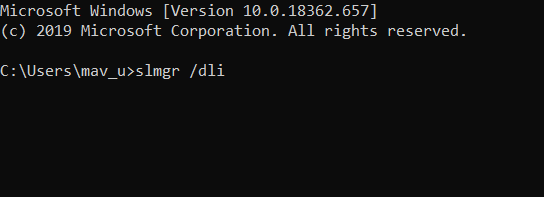
إذا لم تُصلح أي من الحلول المذكورة أعلاه خطأ التنشيط 0x80041023 ، فاتصل بدعم Microsoft.
مايكروسوفت صفحة رقم خدمة العملاء يتضمن قائمة بأرقام الهواتف لمختلف المناطق.
أخبرنا كيف تمكنت من حل هذه المشكلة من خلال ترك رسالة لنا في قسم التعليقات أدناه.
أسئلة مكررة
خطأ تنشيط Windows هو شيء يحدث عندما تفشل في ذلك قم بتنشيط نظام التشغيل الخاص بك باستخدام مفتاح الترخيص بشكل صحيح.
طريقة واحدة لمنع مثل هذه الأخطاء هي دائما استخدام وسائط التثبيت الأصلية.
يمكنك إصلاح خطأ تنشيط Windows عن طريق تنشيطه يدويًا مرة أخرى باستخدام مفتاح ترخيص صالح.


